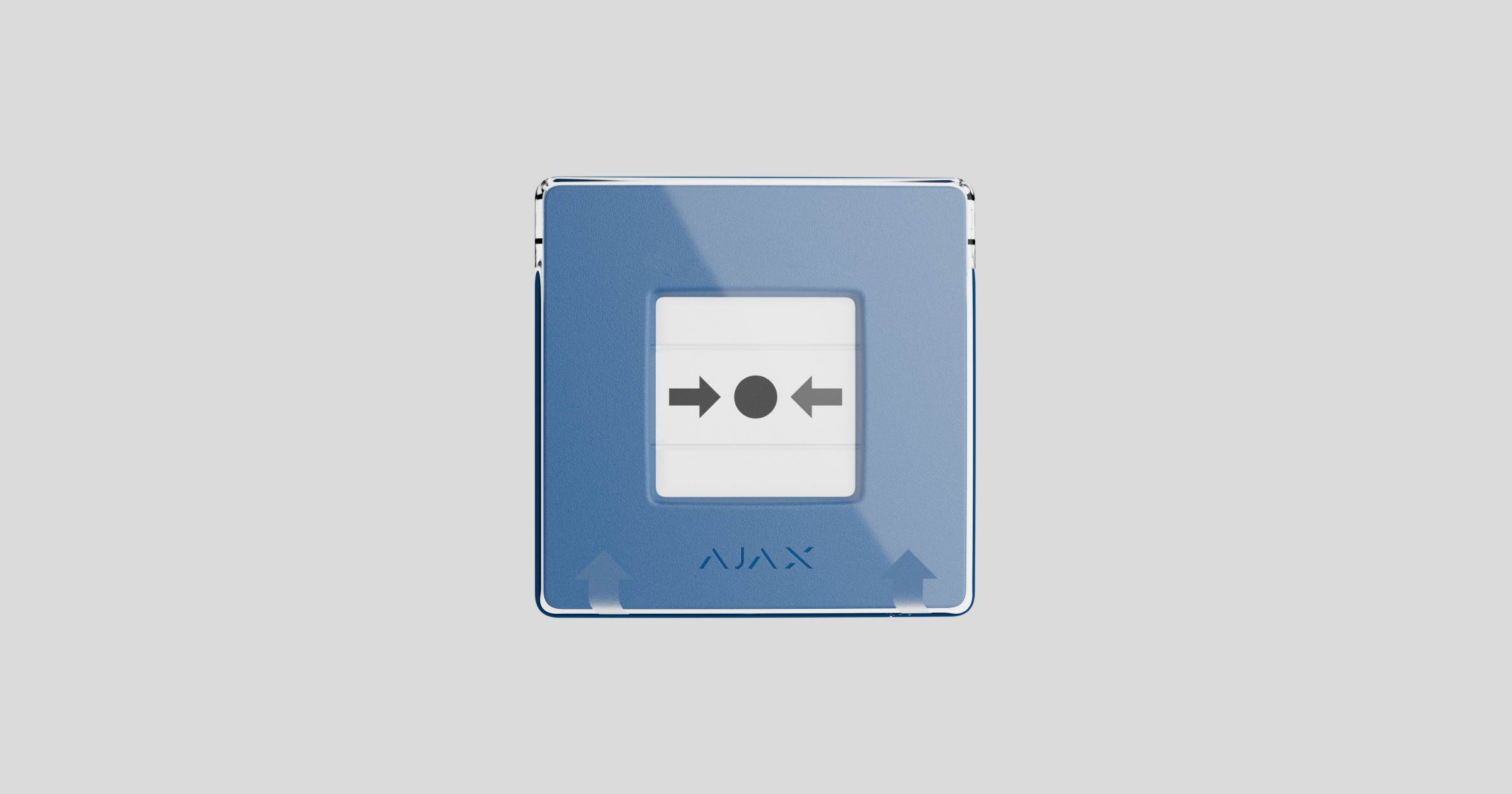El ManualCallPoint Jeweller es un botón inalámbrico rearmable con escenarios programables. El dispositivo permite activar escenarios de automatización o alarmas en caso de emergencia. El botón se puede restablecer con una herramienta especial (llave) incluida en el kit. El dispositivo está diseñado para su instalación solo en interiores.
El botón está disponible en varias versiones:
- ManualCallPoint (Blue) Jeweller;
- ManualCallPoint (Green) Jeweller;
- ManualCallPoint (Yellow) Jeweller;
- ManualCallPoint (White) Jeweller.
Cada versión tiene una funcionalidad idéntica. Sin embargo, a diferencia de las otras versiones, el modo de funcionamiento por defecto del ManualCallPoint (Red) Jeweller es Alarma de incendio. Más información
Para transmitir alarmas y eventos, el ManualCallPoint Jeweller se comunica con el hub o el equipo de control e indicación (ECI) a través del protocolo seguro Jeweller. El alcance de comunicación es de hasta 1.700 metros, sin obstáculos.
Elementos funcionales
- Tapa protectora transparente.
- Indicador LED.
- Elemento frangible rearmable.
- Panel de montaje SmartBracket.
- Interruptor antisabotaje. Se activa ante cualquier intento de arrancar la carcasa del botón de la superficie o de retirarlo del panel de montaje.
- Botón de encendido.
- Código QR con el ID del dispositivo para vincular el botón con un hub Ajax.
- Orificio para la herramienta especial.
- Herramienta especial (llave).
Hubs, ECI y repetidores compatibles
El ManualCallPoint Jeweller requiere el hub Ajax o el ECI Ajax con una versión actualizada de OS Malevich.
Principio de funcionamiento
El ManualCallPoint Jeweller permite activar escenarios o alarmas en caso de emergencia. Para ello, levante la tapa protectora transparente (si está instalada) y presione la parte central (elemento frangible rearmable). Esta acción desplaza el elemento frangible hacia el interior, provocando la alarma. Aparecerán dos barras amarillas en la parte superior e inferior, indicando el estado del dispositivo.
El ManualCallPoint Jeweller puede añadirse al hub Ajax o al ECI Ajax. De esto depende el funcionamiento del dispositivo en el sistema.
Cuando está añadido al hub Ajax
Por defecto, el sistema activa los dispositivos de automatización Ajax a través de escenarios, como encender o apagar los dispositivos y desbloquear la salida. Una vez que se activa el ManualCallPoint Jeweller, los usuarios y una central receptora de alarmas (CRA) conectada reciben una notificación en la pestaña de eventos de Domótica. Restablecer el ManualCallPoint Jeweller con una herramienta especial (llave) también puede activar un escenario.
Utilice el ManualCallPoint Jeweller para alertar sobre incendios, posibles fugas de gas o agua, problemas con dispositivos u otras emergencias en las instalaciones. En función de los ajustes del botón, el sistema activa las sirenas Ajax después de pulsar el ManualCallPoint Jeweller. Cuando el modo de funcionamiento Alarma de incendio está activado, el sistema activa adicionalmente los zumbadores integrados de los detectores de incendio Ajax y la alarma de incendio interconectada si está activada. Las sirenas permanecen activas hasta que se restablece el ManualCallPoint Jeweller. Para restablecer el dispositivo, inserte la llave especial suministrada en el orificio correspondiente.
Tras el restablecimiento, el botón está listo para ser reutilizado.
El dispositivo cuenta con una tapa transparente para evitar pulsaciones accidentales durante su instalación y uso. Sin embargo, la instalación de la tapa es opcional.
El ManualCallPoint Jeweller funciona en diferentes modos: Alarma de incendio, Alarma de ayuda urgente, Botón de pánico, Alarma de fuga de gas, Alerta de fallo de funcionamiento, Alarma de fuga de agua, y Activador de escenario (por defecto).
En todos los modos excepto Activador de escenario, el botón activa una alarma independientemente del modo de seguridad y activa los escenarios de alarma que implican a este dispositivo. El sistema también transmite una señal de alarma a la CRA y a los usuarios en la app Ajax. El envío a la CRA es opcional y puede configurarse en los ajustes del botón.
El sistema permite configurar las Alertas críticas, aunque su teléfono esté en modo «silencio» o «no molestar».
En el modo Activador de escenario, el ManualCallPoint Jeweller permite controlar uno o más dispositivos de automatización pulsando el botón.
Para vincular una acción de dispositivo de automatización a la pulsación del ManualCallPoint Jeweller, siga estos pasos:
- Abra la app Ajax y vaya a la pestaña Dispositivos
.
- Seleccione el ManualCallPoint Jeweller de la lista de dispositivos y vaya a la Configuración
haciendo clic en el icono del engranaje.
- Seleccione el modo Activador de escenario en la sección Modo de funcionamiento.
- Vaya al menú Escenarios. Si es la primera vez que crea un escenario, haga clic en Crear escenario. Si ya ha creado escenarios en el sistema, haga clic en Añadir escenario.
- Seleccione uno o varios dispositivos de automatización que ejecutarán la acción.
- Introduzca el Nombre del escenario y establezca la Acción del dispositivo que se ejecutará al presionar el ManualCallPoint Jeweller:
- Se enciende;
- Se apaga.
- Si ha seleccionado varios dispositivos, especifique cuál de ellos iniciará el escenario: cualquiera de la lista o todos los dispositivos seleccionados durante el tiempo determinado.
El parámetro Acción del dispositivo no está disponible al configurar un escenario para dispositivos de automatización que funcionan en modo impulso. Cuando se ejecute el escenario, estos dispositivos cerrarán/abrirán los contactos durante un tiempo determinado. Puede ajustar el modo de funcionamiento y la duración del impulso en los parámetros del dispositivo de automatización.
- Haga clic en Guardar. El nuevo escenario aparecerá en la lista de escenarios del dispositivo.
Cuando está añadido al ECI Ajax
Los dispositivos Ajax de la línea EN54 Line conectados al ECI se asignan a una de las 40 Zonas de incendio. Cuando se detecta un incendio en cualquier zona o se pulsa el ManualCallPoint Jeweller, todas las sirenas y Flash DAV Ajax EN54 de la instalación emiten una alarma, y se activan los relés EN54 I/O Module (2X2) Jeweller.
El ManualCallPoint Jeweller funciona en diferentes modos: Alarma de incendio, Evacuación, Alarma de ayuda urgente, Botón de pánico, Alarma de fuga de gas, Alerta de fallo, Alarma de fuga de agua, y Acción personalizada (por defecto).
En todos los modos excepto Acción personalizada, el botón activa una alarma independientemente del modo de seguridad y activa los escenarios de alarma que implican a este dispositivo. El sistema también transmite una señal de alarma a la CRA y a los usuarios en la app Ajax. El envío a la CRA es opcional y puede configurarse en los ajustes del botón.
Transmisión de eventos a la CRA
El sistema Ajax puede transmitir alarmas tanto a la app de monitorización PRO Desktop como a la CRA en los formatos SurGard (Contact ID), SIA (DC-09) (SIA-DCS), ADEMCO 685 y otros protocolos.
El ManualCallPoint Jeweller puede transmitir los siguientes eventos:
- Alarma de incendio / recuperación.
- Alarma / recuperación del botón de pánico.
- Alarma de ayuda urgente / recuperación.
- Alarma de fuga de gas / recuperación.
- Alarma de fallo de funcionamiento o fallo / recuperación.
- Alarma de fuga de agua / recuperación.
- Activador de escenario / acción personalizada.
- Alarma antisabotaje / recuperación.
- Pérdida/restablecimiento de la conexión con el hub o el ECI.
- Desactivación permanente/activación del botón.
Cuando se recibe una alarma, el operador de la central receptora de alarmas sabe exactamente lo que ha ocurrido y adónde enviar una unidad de respuesta rápida. La direccionabilidad de los dispositivos Ajax permite enviar eventos a PRO Desktop o a la CRA con el tipo de dispositivo, su nombre, estancia virtual, grupo de seguridad o zona de incendio y descripción de la ubicación. Tenga en cuenta que la lista de parámetros transmitidos puede variar en función del tipo de la CRA y del protocolo de comunicación seleccionado.
El ID y el número de bucle (zona) del dispositivo se pueden encontrar en sus estados en la app Ajax.
Añadir al sistema
El ManualCallPoint Jeweller es incompatible con el Hub (2G) Jeweller, paneles de control de seguridad de terceros o módulos de integración ocBridge Plus y uartBridge.
Para conectar el ManualCallPoint Jeweller al hub o al ECI, el dispositivo debe estar ubicado en la misma instalación protegida que el sistema (dentro del alcance de la red de radio del hub o del ECI).
Cuando utilice un repetidor de señal de radio, añada primero el ManualCallPoint Jeweller al hub o al ECI y luego, conéctelo al repetidor en sus ajustes. El repetidor EN54 Fire ReX Jeweller, compatible con el ECI, estará disponible más adelante.
El hub o el ECI y el dispositivo que funcionan con frecuencias de radio diferentes son incompatibles. El rango de frecuencias de radio del dispositivo puede variar según la región. Recomendamos adquirir y utilizar dispositivos Ajax en la misma región. Puede verificar el rango de frecuencias de radio operativas con el servicio de asistencia técnica.
Antes de añadir un dispositivo
- Instale la app Ajax.
- Inicie sesión en una cuenta o cree una nueva.
- Seleccione un espacio o cree uno nuevo.
- Añada al menos una estancia virtual.
- Añada un hub o un ECI compatible al espacio. Asegúrese de que el hub o el ECI estén encendidos y tengan acceso a Internet a través de Ethernet, Wi-Fi y/o red móvil.
- Asegúrese de que el espacio esté desarmado y de que el hub o el ECI no estén iniciando una actualización comprobando los estados en la app Ajax.
Solo un PRO o un administrador de espacio con permisos para configurar el sistema puede añadir un dispositivo al hub o al ECI.
Conexión al hub o al ECI
- Abra una app Ajax. Seleccione un espacio al que desea añadir el dispositivo.
- Vaya a la pestaña Dispositivos
y pulse Añadir dispositivo.
- Escanee el código QR o introduzca manualmente el ID del dispositivo. El código QR con el ID está ubicado en la carcasa del dispositivo, debajo del panel de montaje SmartBracket. También se duplica en el embalaje del dispositivo.
- Asigne un nombre al dispositivo.
- Seleccione una estancia virtual.
- Si el ManualCallPoint Jeweller se conecta al hub, seleccione un grupo de seguridad (si el Modo Grupo está activado). Si el ManualCallPoint Jeweller se conecta al ECI, seleccione una zona de incendio y especifique la ubicación del dispositivo en el campo Ubicación.
- Seleccione Añadir dispositivo y comenzará la cuenta atrás.
- Encienda el dispositivo manteniendo pulsado el botón de encendido. Una vez añadido el dispositivo, el LED parpadeará una vez.
Al conectar el ManualCallPoint Jeweller a través de un repetidor de señal de radio, el botón no cambia automáticamente entre las redes de radio del repetidor y del hub. Sin embargo, puede asignar manualmente el ManualCallPoint Jeweller a otro hub o repetidor de señal en la app.
Si ha alcanzado el número máximo de dispositivos que puede admitir el hub o el ECI (según el modelo), recibirá una notificación al intentar añadir otro dispositivo.
Una vez conectado al hub o al ECI, el botón aparecerá en la lista de sus dispositivos en la app Ajax.
El ManualCallPoint Jeweller funciona con un hub o ECI. Cuando se conecta a un nuevo hub o ECI, el dispositivo deja de enviar eventos al antiguo. Añadir el botón a un nuevo hub o ECI no lo elimina automáticamente de la lista de dispositivos del antiguo. Esto debe hacerse a través de la app Ajax.
Fallos de funcionamiento/Fallos
Cuando el ManualCallPoint Jeweller está añadido al hub, el sistema indica un fallo de funcionamiento. Cuando el dispositivo está añadido al ECI, el sistema indica un fallo. Según la norma EN 54, un fallo es una condición crítica que afecta al funcionamiento del sistema de alarma contra incendios.
Cuando se detecta un fallo o una fallo de funcionamiento , la app Ajax muestra un contador en el icono del dispositivo. Todos los fallos se indican en los estados del dispositivo. Los campos correspondientes se resaltarán en rojo.
Se muestra un fallo o una fallo de funcionamiento si ocurre lo siguiente:
- se ha perdido la conexión con el hub (o el ECI) o el repetidor de señal de radio (próximamente) vía Jeweller;
- la batería del botón está baja.
Iconos
Los iconos en la app muestran algunos de los estados del ManualCallPoint Jeweller. Para acceder a ellos:
| Ícono | Significado |
|
La intensidad de la señal Jeweller muestra la intensidad de la señal entre el hub o el ECI y el botón. El valor recomendado es de 2–3 barras cuando el ManualCallPoint Jeweller está añadido al hub, y de 3 barras cuando el dispositivo está añadido al ECI. |
|
|
Nivel de carga de la batería del botón. |
|
| El botón funciona a través de un repetidor de señal de radio. | |
| El test del botón está en curso. | |
| El botón tiene un fallo. La lista de fallos está disponible en los estados del dispositivo. | |
| El botón se ha presionado. | |
|
El botón se ha desactivado permanentemente. El icono puede aparecer si el ManualCallPoint Jeweller está añadido al hub. |
|
|
El botón tiene las alarmas antisabotaje permanentemente desactivadas. El icono puede aparecer si el ManualCallPoint Jeweller está añadido al hub. |
|
| El botón está desactivado. El icono puede aparecer si el ManualCallPoint Jeweller está añadido al ECI. | |
| El dispositivo ha perdido la conexión con el hub (el ECI) o el hub (el ECI) ha perdido la conexión con el servidor Ajax Cloud. | |
|
El dispositivo no se ha transferido al nuevo hub o ECI. |
Estados
Los estados muestran información sobre el dispositivo y sus parámetros de funcionamiento. Puede encontrar los estados del ManualCallPoint Jeweller en las apps Ajax:
- Vaya a la pestaña Dispositivos
.
- Seleccione el ManualCallPoint Jeweller de la lista.
| Parámetro | Significado |
| Alarma |
Se ha pulsado el botón en modo Alarma de incendio o Evacuación. El campo solo se muestra si se detecta un incendio. |
| Importación de datos | Muestra el error al transferir datos al nuevo hub o ECI:
|
| Fallo |
Haga clic en el botón El campo solo aparece si se detecta un fallo. Un fallo es una interferencia crítica para el funcionamiento del sistema de alarma contra incendios según la norma EN 54. |
| Fallo de funcionamiento |
Haga clic en el botón El campo solo aparece si se detecta un fallo de funcionamiento. Un fallo de funcionamiento no es una interferencia crítica para el funcionamiento del sistema de alarma contra incendios según la norma EN 54. |
| Desactivado |
El dispositivo está desactivado. No reacciona a la alarma ni notifica a los usuarios ni a la CRA. Al pulsar sobre El campo solo se muestra si el dispositivo está desactivado. |
| Test |
El test del dispositivo está en curso. El campo solo se muestra si el ManualCallPoint Jeweller está añadido al ECI. |
| Temperatura |
Temperatura del dispositivo. Se mide por el procesador y cambia en función de la temperatura ambiente. Puede crear un escenario por temperatura para controlar dispositivos de automatización. |
| Intensidad señal Jeweller |
Intensidad de la señal entre el hub (el ECI) o el repetidor y el botón vía el canal Jeweller. El valor recomendado es de 2–3 barras cuando el ManualCallPoint Jeweller está añadido al hub, y de 3 barras cuando está añadido al ECI. |
| Conexión vía Jeweller | Estado de la conexión a través del canal Jeweller entre el dispositivo y el hub (el ECI) o el repetidor:
|
| ReX | Estado de la conexión entre el dispositivo y el repetidor de señal de radio. |
| Carga de batería | Nivel de carga de la batería del dispositivo. Hay dos estados disponibles:
|
| Tapa | Estado del interruptor antisabotaje del botón que reacciona ante cualquier intento de arrancar el dispositivo de la superficie o de abrir su carcasa:
|
| Estado actual | Si el dispositivo está funcionando en los modos Alarma de incendio, Evacuación, Alarma de ayuda urgente, Botón de pánico, Alarma de fuga de gas, Alerta de fallo de funcionamiento o Alarma de fuga de agua:
Si el dispositivo funciona en el modo Activador de escenario o Acción personalizada:
|
| Modo de funcionamiento | Cuando el ManualCallPoint Jeweller está añadido al hub, los modos de funcionamiento del botón son:
Cuando el ManualCallPoint Jeweller está añadido al ECI, los modos de funcionamiento del botón son:
|
| Solo alarma local | Cuando está habilitado, una alarma de este dispositivo no enviará una señal a la central receptora de alarmas. Sin embargo, las alarmas de incendio interconectadas se activan independientemente del estado de esta opción. |
| Desactivación permanente | Estado de la función de desactivación permanente del dispositivo:
El campo solo se muestra si el ManualCallPoint Jeweller está añadido al hub. |
| Zona de incendio |
Número y nombre de la zona de incendio a la que está asignado el dispositivo. El campo solo se muestra si el ManualCallPoint Jeweller está añadido al ECI. |
| Estancia | Nombre de la estancia a la que está asignado el dispositivo. |
| Ubicación |
Descripción detallada de la ubicación del dispositivo. El campo solo se muestra si el ManualCallPoint Jeweller está añadido al ECI. |
| Firmware | Versión del firmware del ManualCallPoint Jeweller. |
| ID dispositivo | ID del dispositivo. También disponible en el código QR en la carcasa del botón y en su caja de embalaje. |
| Dispositivo № | Número del bucle (zona) del dispositivo. |
Configuración
Para cambiar la configuración del ManualCallPoint Jeweller, en la app Ajax:
- Vaya a la pestaña Dispositivos
.
- Seleccione el ManualCallPoint Jeweller de la lista.
- Vaya a la Configuración
.
- Establezca los parámetros necesarios.
- Haga clic en Atrás para guardar la nueva configuración.
| Parámetro | Significado |
| Nombre | Nombre del dispositivo. Puede modificarse. |
| Zona de incendio |
Seleccionar la zona de incendio a la que está asignado el ManualCallPoint Jeweller. La zona de incendio se muestra en el texto de los SMS y de las notificaciones en el historial de eventos. El parámetro solo está disponible si el ManualCallPoint Jeweller está añadido al ECI. |
| Estancia | Seleccionar la estancia virtual a la que está asignado el ManualCallPoint Jeweller. |
| Ubicación |
Descripción detallada de la ubicación del dispositivo. Aparece junto al nombre de la estancia en las notificaciones del historial de eventos. El campo de ubicación puede contener hasta 24 caracteres latinos o cirílicos. El parámetro solo está disponible si el ManualCallPoint Jeweller está añadido al ECI. |
| Modo de funcionamiento | Seleccionar el modo de funcionamiento del botón:
Tras pulsar el botón en todos los modos excepto Activador de escenario o Acción personalizada, se envía una alarma a la app Ajax y a la CRA, y se activan los escenarios en los que el botón está implicado. |
| Solo alarma local | Cuando está habilitado, una alarma de este dispositivo no enviará una señal a la central receptora de alarmas. Sin embargo, las alarmas de incendio interconectadas se activan independientemente del estado de esta opción. |
|
Alertar con sirena |
|
| Al presionar el botón del pulsador manual de alarma |
Cuando está habilitado, al pulsar el botón se activarán las sirenas que se hayan añadido al sistema. El parámetro solo está disponible si el ManualCallPoint Jeweller está añadido al hub. |
| Escenarios |
Abre el menú para crear y configurar los escenarios de automatización. El parámetro solo está disponible si el ManualCallPoint Jeweller está añadido al hub. |
| Test de intensidad señal Jeweller |
Permite al usuario determinar la intensidad y la estabilidad de la señal en el lugar de instalación previsto. |
| Guía del usuario | Abre el manual de usuario del ManualCallPoint Jeweller. |
| Desactivación permanente |
Permite al usuario desactivar el dispositivo sin eliminarlo del sistema. Hay tres opciones disponibles:
El parámetro solo está disponible si el ManualCallPoint Jeweller está añadido al hub. |
| Desactivación del dispositivo |
La opción permite desactivar el dispositivo o sus funciones específicas. El dispositivo permanece dentro del sistema, pero ya no emitirá ninguna alarma. El parámetro solo está disponible si el ManualCallPoint Jeweller está añadido al ECI. |
| Eliminar dispositivo | Desconecta el ManualCallPoint Jeweller del hub o del ECI y elimina su configuración. |
Indicación
El ManualCallPoint Jeweller informa sobre su estado con una indicación LED en la esquina superior derecha del dispositivo.
| Categoría | Indicación | Evento |
| Alarma. | El LED parpadea continuamente. | El LED parpadea mientras se pulsa el elemento frangible. |
| Alarma antisabotaje. | El LED parpadea una vez. | El botón ha sido retirado del panel de montaje SmartBracket. |
| Encendido del botón. | El LED parpadea una vez. | Para encender el botón, presione el botón de encendido durante 1 segundo. |
| Apagado del botón. | El LED parpadea tres veces. | Para apagar el botón, presione el botón de encendido durante 2 segundos. |
| Fallo de funcionamiento detectado. | El LED parpadea continuamente. | |
| Nivel de batería bajo. | El LED parpadea una vez por minuto. | |
| Batería completamente descargada. | El LED parpadea rápidamente durante unos instantes. |
Pruebas de funcionamiento
El sistema Ajax ofrece varios tipos de tests para ayudar a seleccionar el lugar correcto de instalación de los dispositivos. Los tests no se inician inmediatamente. Sin embargo, el tiempo de espera no supera la duración de un intervalo de ping entre el hub y el dispositivo. Puede comprobar y configurar el intervalo de ping en la configuración del hub o del ECI (Hub (ECI) → Configuración → Jeweller o Jeweller/Fibra).
Para iniciar un test, en la app Ajax:
- Seleccione el espacio necesario.
- Vaya a la pestaña Dispositivos
.
- Seleccione el ManualCallPoint Jeweller de la lista.
- Vaya a la Configuración
.
- Seleccione el Test de intensidad señal Jeweller.
- Inicie el test.
Colocación del dispositivo
El dispositivo está diseñado solo para uso en interiores.
Al elegir un lugar para instalar el ManualCallPoint Jeweller, tenga en cuenta los parámetros que afectan a su funcionamiento:
- intensidad de la señal Jeweller;
- distancia entre el dispositivo y el hub (el ECI) o el repetidor de señal de radio;
- presencia de obstáculos que puedan dificultar la transmisión de señales de radio entre dispositivos, como paredes, entrepisos u objetos grandes situados en las instalaciones.
El ManualCallPoint Jeweller debe colocarse en las vías de evacuación, especialmente en las salidas de todas las plantas y en todas las salidas al aire libre que conduzcan a un lugar seguro (aunque estas salidas no estén marcadas como salidas de emergencia).
El ManualCallPoint Jeweller debe fijarse a una altura de 1.4 m por encima del nivel del suelo acabado, en lugares fácilmente accesibles, bien iluminados y bien visibles, sin posibles obstrucciones. Los botones deben colocarse sobre un fondo contrastado para facilitar su reconocimiento. Una altura de instalación inferior es aceptable si existe una alta probabilidad de que la primera persona en activar la alarma de incendio sea un usuario en silla de ruedas.
Al diseñar el proyecto del sistema de seguridad para la instalación, siga las recomendaciones de colocación del dispositivo. El sistema de seguridad debe ser diseñado e instalado por profesionales. Aquí encontrará una lista de partners recomendados.
Intensidad de la señal
La intensidad de la señal Jeweller está determinada por el número de paquetes de datos no entregados o dañados durante un período de tiempo determinado. El icono en la pestaña Dispositivos
indica la intensidad de la señal:
- tres barras: excelente intensidad de la señal;
- dos barras: buena intensidad de la señal;
- una barra: baja intensidad de la señal, no se garantiza un funcionamiento estable;
- icono tachado: sin señal.
Antes de la instalación final, haga el Test de intensidad de señal Jeweller. El test comprueba la intensidad de la señal a la máxima potencia de transmisión del dispositivo. Para cumplir los requisitos de la norma EN 54, la intensidad de la señal entre el dispositivo y el ECI debe ser de tres barras.
Si el test muestra
una intensidad de señal de una o cero barras, no garantizamos el funcionamiento estable del dispositivo. Considere la posibilidad de reubicar el dispositivo, ya que ajustar su posición incluso 20 cm puede mejorar considerablemente la intensidad de la señal. Si la señal sigue siendo mala o inestable después de la reubicación, utilice un repetidor de señal de radio.
No instale el botón
- En exteriores, ya que esto puede causar falsas alarmas y fallos de funcionamiento del dispositivo.
- Dentro de instalaciones con niveles de temperatura y humedad fuera de los límites permisibles, ya que esto puede dañar el dispositivo.
- A menos de 1 metro del hub (del ECI) o del repetidor de señal de radio para evitar la pérdida de conexión con el hub.
- En zonas con intensidad de señal baja o inestable, ya que esto puede resultar en una pérdida de conexión con el hub o el ECI.
- En lugares difíciles de acceder o mal iluminados.
Instalación
Antes de instalar el ManualCallPoint Jeweller, asegúrese de haber seleccionado la ubicación óptima que cumpla con los requisitos de este manual.
Para montar el botón:
- Retire el panel de montaje SmartBracket del botón. Para ello, inserte la herramienta especial en el orificio y deslice la placa de montaje hacia abajo.

- Fije el panel de montaje SmartBracket con cinta adhesiva de doble cara u otros elementos de fijación temporales. Coloque el panel de montaje sobre una superficie vertical a una altura de 1.4 metros.
Utilice cinta adhesiva de doble cara solo para la fijación temporal. Si el dispositivo solo está sujeto con cinta adhesiva, puede despegarse de la superficie en cualquier momento, y el interruptor antisabotaje no se activará si se retira el dispositivo.
- Coloque el botón, con la tapa transparente cerrada, en el panel de montaje SmartBracket. El indicador LED del dispositivo parpadeará, señalando que la tapa del botón está cerrada.
- Haga el Test de intensidad señal Jeweller. Intente conseguir una intensidad de señal de dos o tres barras.
- Retire el botón del SmartBracket.
- Fije firmemente el panel de montaje SmartBracket utilizando los tornillos suministrados en todos los puntos de fijación. Un punto de fijación se encuentra en la pieza perforada del panel de montaje, encima del interruptor antisabotaje. Si utiliza elementos de fijación alternativos, asegúrese de que no dañen ni deformen el panel de montaje.
- Vuelva a colocar el botón en el panel de montaje SmartBracket.
La herramienta especial tiene un orificio en su carcasa, por lo que resulta muy práctica de transportar. A los encargados de la protección contra incendios puede resultarles práctico llevar la herramienta especial consigo en su llavero.
Medidas a tomar en caso de alarma de incendio
¡NUNCA IGNORE LA ALARMA! Siempre asuma que la alarma es real y evacúe inmediatamente las instalaciones, aunque tenga dudas sobre la causa de la señal de alarma.
- No abra las puertas si nota calor o humo detrás de ellas. Compruebe otras salidas y utilice una vía de evacuación alternativa. Cierre siempre las puertas al salir.
Si el humo denso ha entrado en la estancia, agáchese en el suelo y salga arrastrándose. Si es posible, respire a través de un paño húmedo o intente aguantar la respiración. Tenga en cuenta que la inhalación de humo causa más muertes que el incendio./info_block]
- Evacue tan rápido como pueda, no entre en pánico. Ahorre tiempo, no haga las maletas. Organice un lugar de encuentro fuera para todas las personas presentes en el edificio. Asegúrese de que todo el mundo haya evacuado de forma segura.
- Llame inmediatamente a los bomberos o pídaselo a alguien que esté cerca. Debe recordar que incluso los incendios pequeños pueden propagarse rápidamente; llame a los bomberos aunque la alarma se transmita automáticamente a una central receptora de alarmas.
NUNCA vuelva a la casa en llamas.
Mantenimiento
Limpie la carcasa del dispositivo para eliminar el polvo, las telarañas y otros contaminantes a medida que aparezcan. Utilice toallitas suaves y secas adecuadas para el cuidado del equipamiento electrónico. Evite utilizar sustancias que contengan alcohol, acetona, gasolina y otros disolventes activos para limpiar el dispositivo.
La duración de la batería preinstalada es de hasta 7 años con un uso normal (una pulsación de un minuto a la semana). Utilizar el botón más a menudo puede reducir su vida útil. Puede monitorizar el nivel de batería en cualquier momento en la app Ajax.
Especificaciones técnicas
Garantía
La garantía para los productos de Limited Liability Company «Ajax Systems Manufacturing» es válida durante 2 años a partir de la fecha de compra.
Si tiene algún problema con el funcionamiento del dispositivo, le recomendamos que primero se ponga en contacto con el soporte técnico de Ajax. En la mayoría de los casos, los problemas técnicos pueden resolverse en remoto.
Póngase en contacto con el soporte técnico:
Fabricado por «AS Manufacturing» LLC